Oplossing: Niet Vastgepinde Apps Blijven Terugkomen op Windows 11

Als niet vastgepinde apps en programma
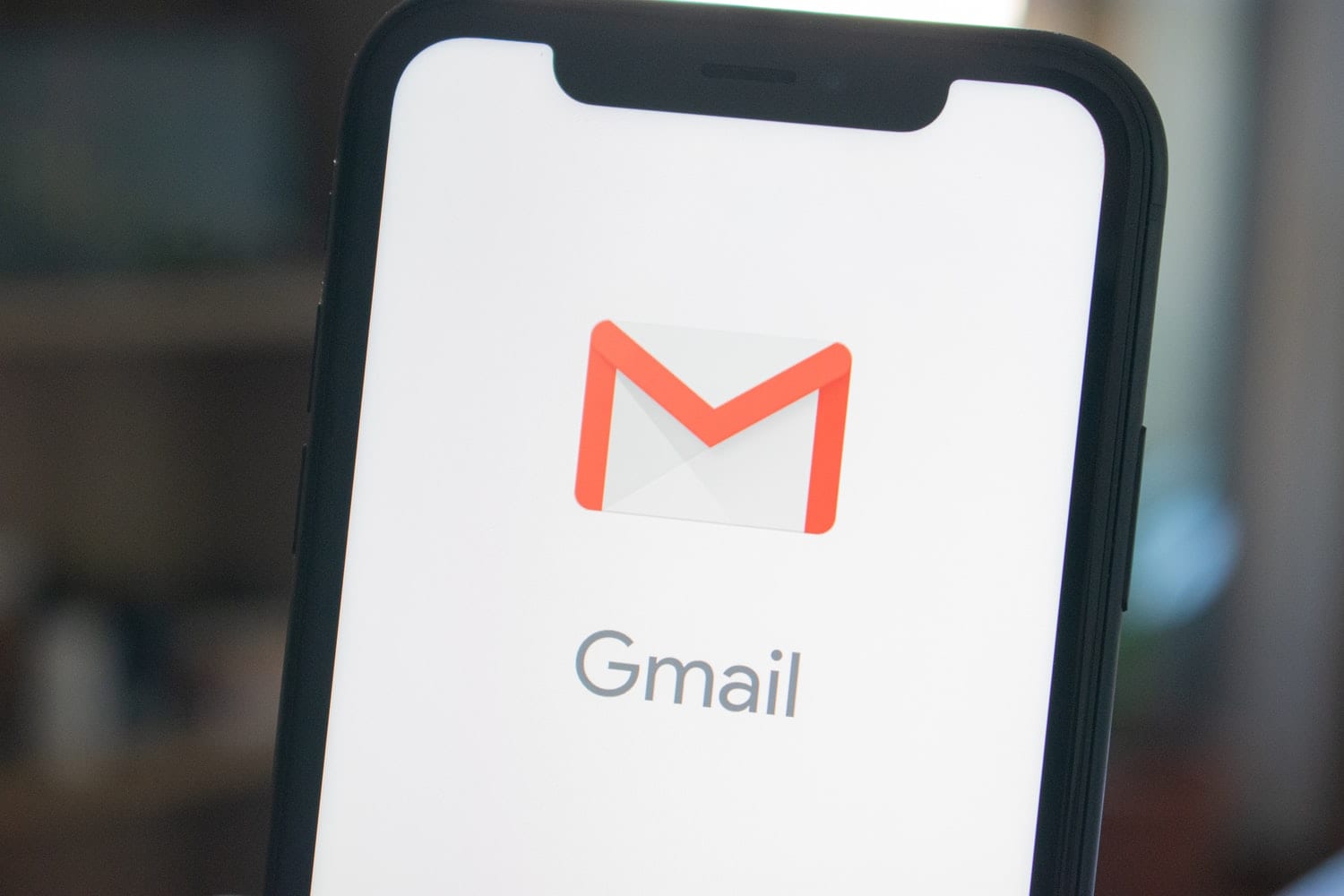
Nu Google en Alphabet een enorm deel van de huidige e-mailmarkt beheersen, gebruiken veel mensen Gmail voor hun persoonlijke en zakelijke e-mails. Een van de belangrijkste functies van elk e-mailaccount, naast communicatie, is het verzenden van bestanden en andere documenten.
Vanaf nu is de maximale bestandsgrootte die via Gmail mag worden verzonden 50 MB. Dit zou goed zijn voor de meeste bestanden van redelijk formaat, maar het is nog steeds niet eens te vergelijken met de potentieel multi-GB bestanden die vaak moeten worden gemaild. Hier zijn een aantal manieren waarop u beperkingen op de bestandsgrootte van Gmail kunt omzeilen en die grotere bestanden kunt e-mailen.
Een van de voordelen van een persoonlijk Gmail-account is dat je toegang hebt tot alle applicaties van Google, van Google Play tot Google Translate en zelfs Youtube. Voor het e-mailen van een bestand met behulp van een hyperlink is het gebruik van uw Google Drive vereist, de speciale Google-toepassing die wordt gebruikt voor het opslaan van bestanden en het maken van documenten.
De persoon die uw e-mail ontvangt (als hij een Gmail-account heeft) kan de hyperlink in zijn Gmail openen naar hetzelfde bestand/document op zijn eigen Google Drive (als hij ook een Gmail-account heeft). Deze methode werkt alleen als zowel jij als de andere persoon Gmail-accounts hebben.
Dropbox is, net als Google Drive, een applicatie voor het opslaan van bestanden. Het verschil tussen de twee is echter dat het geen verbinding heeft met Google-services. Dit maakt het moeilijker om bestanden rechtstreeks tussen uw e-mailaccounts te verzenden, maar het is nog steeds mogelijk om bestanden tussen e-mails te verzenden, zelfs als een gebruiker geen eigen Gmail-account heeft. Om deze methode te laten werken, moeten beide mensen de Dropbox-applicatie op hun computer hebben geïnstalleerd.
Als je bestanden wilt delen, voeg je Dropbox toe aan een bureaublad- of downloadmap die je al op je computer hebt gemaakt. Voeg het bestand dat u per e-mail wilt verzenden toe aan de map. Met de Dropbox-applicatie kun je vervolgens een hyperlink maken die de persoon die je een bericht wilt sturen naar de map leidt. Kopieer en plak deze hyperlink in de e-mail in Gmail en verstuur deze.
Veel Google-applicaties, zoals Gmail en Google Drive, vereisen een grondig begrip van hun innerlijke werking. Gmail is hierop geen uitzondering. Omdat het een e-mailservice is, is een van de meest essentiële functies het kunnen verzenden van bestanden. Hoewel de maximale bestands- of documentgrootte die u kunt verzenden kleiner is, kunt u deze beperking nog steeds omzeilen door simpelweg een paar hyperlinks te kopiëren en te plakken, zodat u kunt zien en openen (en de persoon die u e-mailt om te zien en access) grote bestanden voor zowel zakelijk als persoonlijk gebruik.
Als niet vastgepinde apps en programma
Verwijder opgeslagen informatie uit Firefox Autofill door deze snelle en eenvoudige stappen te volgen voor Windows- en Android-apparaten.
In deze tutorial laten we je zien hoe je een zachte of harde reset uitvoert op de Apple iPod Shuffle.
Er zijn zoveel geweldige apps op Google Play dat je niet anders kunt dan je abonneren. Na een tijdje groeit die lijst, en moet je jouw Google Play-abonnementen beheren.
Rommelen in je zak of portemonnee om de juiste kaart te vinden kan een groot ongemak zijn. In de afgelopen jaren hebben verschillende bedrijven
Wanneer je de Android downloadgeschiedenis verwijdert, help je om meer opslagruimte te creëren, naast andere voordelen. Hier zijn de te volgen stappen.
Deze gids laat je zien hoe je foto
We hebben een beetje tijd doorgebracht met de Galaxy Tab S9 Ultra, en het is de perfecte tablet om te koppelen aan je Windows PC of de Galaxy S23.
Dempen van groepsberichten in Android 11 om meldingen onder controle te houden voor de Berichten-app, WhatsApp en Telegram.
Wissen van de Adresbalk URL geschiedenis op Firefox en houd je sessies privé door deze snelle en eenvoudige stappen te volgen.







